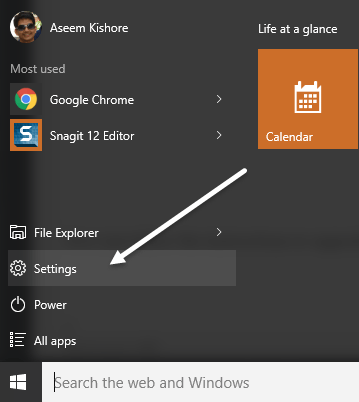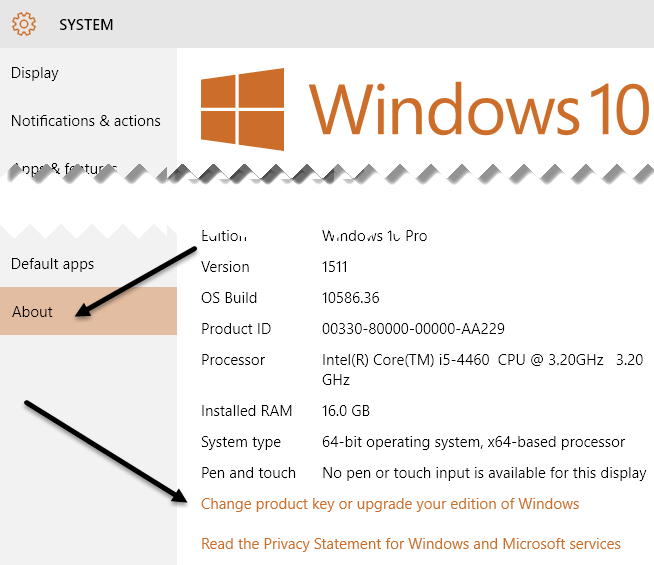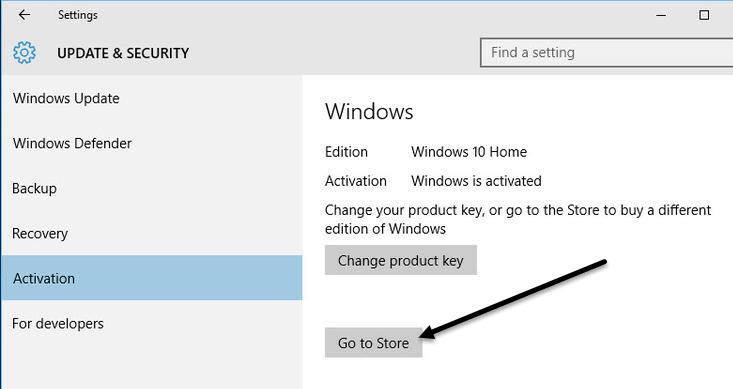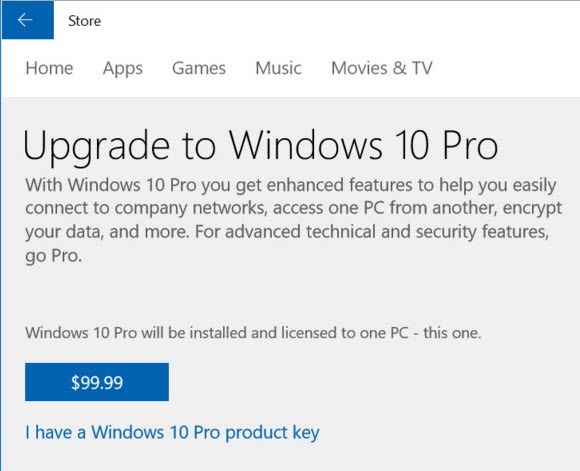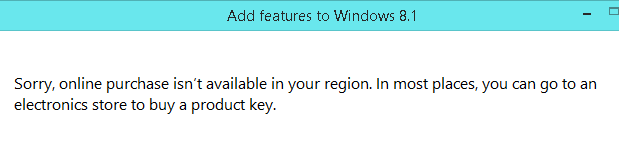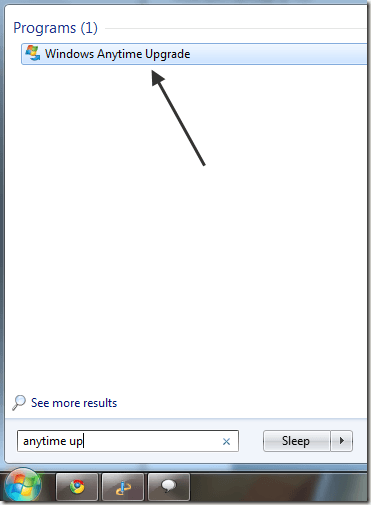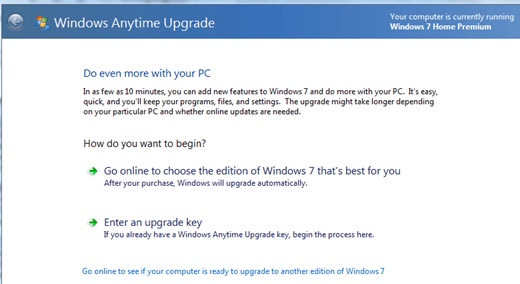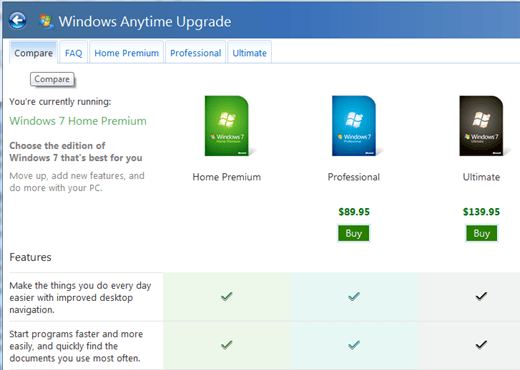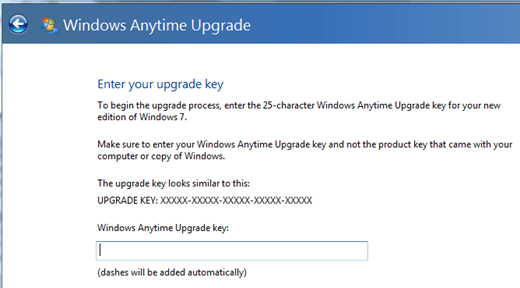Donc très probablement, si vous avez acheté votre ordinateur sur Amazon ou Best Buy ou sur un autre site / boutique en ligne, la version de Windows fournie avec l'ordinateur sera la version de base: Starter ou Home ou Home Premium. Dans le cas de Windows 10, il s'agit simplement de Windows 10 et non de la version Professional.
Pourquoi voudriez-vous passer à une version supérieure? Eh bien, les versions Professional ou Ultimate de Windows ont essentiellement plus de fonctionnalités que les utilisateurs expérimentés peuvent utiliser comme la possibilité de rejoindre un domaine, Chiffrement BitLocker, bureau à distance, Virtualisation Hyper-V et plus. Donc, si vous avez décidé de passer de Starter à Home Premium, Home à Professional, ou Professional à Ultimate, comment allez-vous le faire?
Dans cet article, je vais vous montrer comment mettez à niveau votre édition Windows dans Windows 7, 8.1 et 10. Notez que vous pouvez actuellement mettre à niveau une version 32 bits vers une autre version 32 bits et identique pour 64 bits, mais vous ne pouvez pas passer d'un système d'exploitation 32 bits à 64 bits .
Mise à niveau de Windows 10 vers une version supérieure
Pour Windows 10, il existe essentiellement trois éditions: Home, Professional et Enterprise. Lorsque vous effectuez une mise à niveau de Home vers Professional, vous pouvez rétrograder ou revenir dans les 30 jours, sauf si vous exécutez le Nettoyage de disque et supprimez les installations Windows précédentes. Vous n'avez que 30 jours car Windows conserve la version précédente de Windows avant de la supprimer.
De même, pour Windows 10, vous ne pouvez pas passer directement de Pro à Enterprise. Vous devez l'acheter directement auprès de Microsoft et généralement avec une licence en volume. Si vous avez Windows 7 ou Windows 8.1 Enterprise, vous pouvez le mettre à niveau vers Windows 10 Enterprise.
Pour mettre à niveau Windows 10, cliquez sur Démarrer, puis sur Paramètres.
Maintenant, cliquez sur Système, puis sur À propos de. En bas, vous verrez une clé de modification du produit ou une mise à jour de votre édition de Windows.
vous amène à l'écran Activationoù vous trouverez un lien Aller au magasinen bas.
Cela va charger l'application Windows Store et vous permettre d'acheter la mise à niveau pour 99,99 $.
Une fois que vous l'achetez, Windows va démarrer le processus de mise à niveau de Windows 10 Home vers Pro. Cela ne prend que quelques minutes et il vous suffira de redémarrer votre ordinateur une fois qu'il aura terminé.
Mise à niveau de Windows 8.1 vers l'édition supérieure
En octobre 2015, Microsoft ne vend plus la mise à niveau packs à Windows 8 ou 8.1 Accueil à Windows 8 ou 8.1 Pro. Fondamentalement, personne n'utilise vraiment Windows 8 et donc ils essaient de mettre tout le monde à jour vers Windows 10.
Si vous essayez d'aller dans le Panneau de configuration, Windows Update, cliquez sur Ajoutez des fonctionnalités à Windows 8.1, puis cliquez sur Je souhaite acheter une clé de produit en ligne, vous recevrez un message indiquant qu'aucun produit n'a été trouvé dans votre région.
Le seul endroit où obtenir une mise à jour Windows 8.1 Pro est un vendeur tiers comme Amazone pour un énorme 137 $! Cela n'a vraiment pas beaucoup de sens, étant donné que vous pouvez mettre à jour gratuitement Windows 8.1 vers Windows 10 jusqu'au 29 juillet 2016. À ce stade, l'édition Home sera à 99 $ et Pro à 199 $.
Notez qu'Amazon ne vend qu'une carte-clé, qui contiendra la clé de produit pour Windows 8.1 Pro. Pour l'utiliser, suivez les étapes ci-dessus, mais choisissez J'ai déjà une clé de produitpour entrer la nouvelle clé.
Mettez à niveau Windows 7 avec Windows Anytime Upgrade
Pour Windows 7, une fois que vous passez à une version supérieure, vous ne pouvez plus revenir en arrière sans un piratage sérieux du registre, etc. Cela ne devrait pas être un gros problème, mais c'est bon à savoir. En outre, pour Windows 7, vous pouvez effectuer une mise à niveau de Home Premium vers Ultimate sans passer par Professional au préalable. Vous pouvez ignorer les éditions.
Cliquez sur Démarrer, puis saisissez une mise à niveau à tout moment dans la zone de recherche et cliquez sur Mise à niveau Windows Anytimepour commencer. Notez que Windows Ultimate n'aura pas cette fonctionnalité car il est déjà à l'édition la plus élevée.
Maintenant, suivez simplement les instructions pour passer à une nouvelle édition de Windows 7. Cliquez d'abord sur Aller en ligne pour choisir l'édition de Windows 7 qui vous convient le mieux.
Dans la même boîte de dialogue, vous obtiendrez une liste des différentes versions avec un joli tableau de fonctionnalités pour chacune. C'est aussi un excellent moyen de comparer les différentes versions de Windows 7 et de voir quelles sont les différences.
Vous pouvez également cliquer sur des onglets en haut pour voir les fonctionnalités de chaque version séparément. Une fois que vous avez acheté une nouvelle version et que vous avez une clé de mise à jour, cliquez sur Saisir une clé de mise à niveau.
beaucoup ça! Après avoir entré votre clé, Microsoft la confirmera et toutes les nouvelles fonctionnalités de l'édition supérieure seront disponibles immédiatement! Pas besoin de télécharger quoi que ce soit ou d'installer un logiciel supplémentaire. Profitez-en!